Reklaam
 Androidi populaarsus on olnud aeglane, kuid ühtlane tõus. Kui te ei kasuta iPhone'i, on teie võimalused üsna piiratud: Blackberry äriinimestele, Android igapäevasele iPhone'i ekvivalendile ja Windows Phone ülejäänud jaoks. Neist 3 alternatiivist on Android populaarseim. Nii et kui alustate alles Androidi seadmega, on teil tõenäoliselt mõni küsimus, kuidas edasi tegutseda.
Androidi populaarsus on olnud aeglane, kuid ühtlane tõus. Kui te ei kasuta iPhone'i, on teie võimalused üsna piiratud: Blackberry äriinimestele, Android igapäevasele iPhone'i ekvivalendile ja Windows Phone ülejäänud jaoks. Neist 3 alternatiivist on Android populaarseim. Nii et kui alustate alles Androidi seadmega, on teil tõenäoliselt mõni küsimus, kuidas edasi tegutseda.
Ma ütlen ausalt - olin nutitelefonide maailmas hilinenud. Jep, ma kasutasin vana Samsungi flip-telefoni kuni 2011. aasta sügiseni, kui minu leping pikenes ja sain Androidi telefoni tasuta haarata. Algajana oli mul palju küsimusi. Kuidas seda teha? Kust seda saada? Õppeprotsess oli masendav, kuid lõbus.
Siin on mõned levinumad küsimused, mida Androidi algajad võivad küsida. Kui olete Androidi jaoks uus, võivad vastused hõlbustada teie üleminekut.
1. Mis on Android?
Android on Linuxil põhinev opsüsteem, mis on loodud kasutamiseks mobiilseadmetes nagu nutitelefonid ja tahvelarvutid. Androidi peamine arendaja on Google, ehkki nad töötavad koos
Avage Telefonitorude liit, organisatsioon, mille eesmärk on välja töötada ja säilitada mobiilseadmete standardid.2. Miks just Android?

On palju põhjuseid, miks kasutajad võiksid eelistada Androidi konkureerivate mobiilside opsüsteemide ees:
- Kasutaja valik. Androidi saab kasutada sadades telefonides ja tahvelarvutites. Selle asemel, et konkreetsesse seadmesse koondada, on kasutajatel võimalus valida mis seadet, mida nad eelistaksid kasutada.
- Kohandamine. Kuna Android on avatud lähtekoodiga opsüsteem, saavad kasutajad seda muuta. Vajalike teadmiste olemasolul saate telefoni põhifunktsioone väga hästi oma soovidele vastavaks muuta.
- Google. Nagu suuruselt teine tehnoloogiaettevõte maailmas on Google tõestanud end kui kompetentset ettevõtet. Konkurendid - Microsoft ja Apple - on samuti pädevad ettevõtted, kuid mõned kasutajad eelistavad seda, kuidas Google äri ajab.
Muidugi on ka muid põhjuseid, kuid need on peamised, mis võidavad kasutajaid sageli. Sellega ei saa öelda, et Android on parim mobiilne opsüsteem - see oleks isiklik eelistus.
3. Kust pärinevad Androidi versiooninimed?
Võib-olla olete märganud maitsvat suundumust, kuidas Androidile meeldib oma versioone nimetada: piparkoogid, kärgstruktuur, jäätisevõileib, tarretis. Kui ma neid praegu tipin, hakkab su suu vett jooma.
Sisuliselt nimetab Android iga järgneva versiooni pärast magustoitu, mis algab ingliskeelse tähestiku järgmise tähega. See on kõik.
4. Kas Androidi telefoni kasutamiseks on vaja Google'i kontot?
Tehniliselt? Ei. Telefon ise töötab suurepäraselt ka ilma Google'i kontota. Kui soovite aga Google Play eeliseid kasutada - rakenduste allalaadimiseks -, siis jah, vajate Google'i kontot.
Lisaks kasutab Android telefoniandmete sünkroonimiseks Google'i kontosid, kui te seda lubate. See tähendab, et teie telefoni seadistused salvestatakse Google'i serveritesse juhuks, kui midagi läheb valesti ja kui kaotate kõik oma andmed või midagi sellist, saate naasta eelmisele versioonile.
5. Mis on need nupud minu Androidi telefonis?
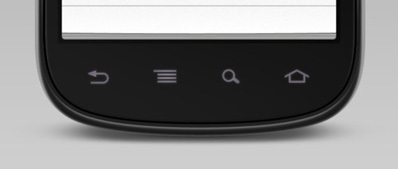
Enamikul Androidi seadmetest on 4 riistanuppu, mis on telefoni sisseehitatud. Need nupud on (ülaltoodud järjestuses):
- Tagasi: See nupp viib teid ühe sammu juurde tagasi kõige selle juurde, mida te enne praegust toimingut tegite. Näiteks viib teid veebibrauseris tagasi eelmisele lehele.
- Menüü: Sõltuvalt sellest, millal seda nuppu koputate, juhtub midagi. Tavaliselt pakutakse teile rakenduse sees mitmeid valikuid. Enamasti kasutatakse seda rakenduse seadetele juurdepääsuks.
- Otsing: Kui olete avaekraanil, näitab see nupp teile otsinguriba, mis viib teid veebibrauseris otsingutulemite juurde. Kui aga olete programmis, siis tavaliselt otsitakse selle tulemusel selles programmis konkreetne fraas (näiteks Wordis funktsioon Leia).
- Kodu: Kui puudutate ühte nuppu, viib see nupp tagasi avakuvale. Kui aga nuppu all hoiate, kuvatakse teile kõigi töötavate rakenduste loend, mis võimaldab teil nende vahel kiiresti vahetada või sulgeda.
6. Kui kohandatav on Android?
Vastus on muidugi väga kohandatav. Kui olete mööda saanud arvukatest valikutest, siis milliseid seade kui soovite, saate siis mõelda, kumba tarkvara sa soovid.
Nagu teistel mobiilsetel opsüsteemidel, on ka Androidil rakenduse funktsionaalsus. Google Play kaudu saate alla laadida ja installida mitmesuguseid rakendusi, mis parandavad teie telefoni mitmel viisil. Seal on: mängud igavuse peletamiseks; produktiivsuserakendused, mis hoiavad teid teravana ja täpsena; teemad ja nahad, mis muudavad asjade väljanägemist; ja veel.
Kuid erinevalt teistest mobiilsidest opsüsteemidest annab Android teile vabaduse uute ROMide installimiseks. ROMid on põhimõtteliselt muud Androidi versioonid. Iga ROM on ainulaadne selle poolest, et nad on mõeldud erinevatel eesmärkidel. Mõni ROM on kavandatud funktsioonide hinnaga kiireks; teised on loodud pakkima võimalikult palju funktsioone.
Kui teate Linuxi kohta midagi, võite mõelda ROM-idele kui Linuxi erinevatele maitsetele. Üks ROM võib olla Fedora, teine võib olla Red Hat, samas kui teine ROM võib olla Ubuntu. Kõik neist on Linux, kuid kõik on märgataval viisil erinevad. Sama Androidi ja selle ROMidega.
7. Kuidas saan Androidi avaekraani kohandada?
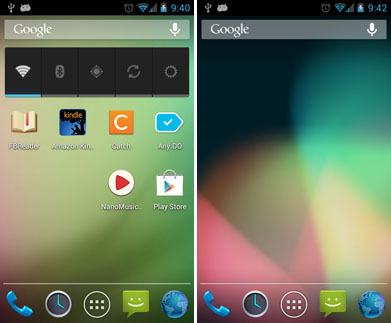
Oma avaekraani saate kohandada, hoides all ikoone ja liigutades neid ümber või kustutades. Avaekraani kohandamiseks on kolm peamist viisi: taustapildid, rakenduste otseteed rakenduse sahtlist ja vidinad.
8. Mis vahe on avaekraanil ja rakenduste sahtlil?
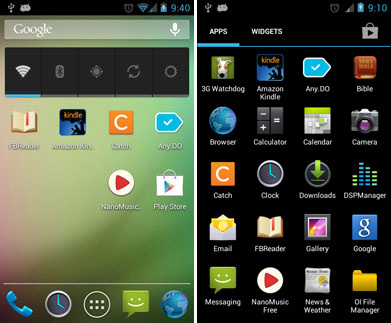
See eristamine on üks suuri erinevusi Androidi ja iOS-i vahel. IOS-is paigutatakse uute rakenduste installimisel need otse avaekraanile. Ekraani täitmisel voolab rakenduseikoonid järgmisele lehele. Kui soovite neid ikoone peita, ei saa te vähemalt - ilma telefoni lohistamata moel, mis võiks teie garantii tühistada.
Androidis hoitakse aga kõiki teie rakendusi rakenduste sahtlis. Seejärel sisaldab avakuva ainult tegelike rakenduste otseteeikoone. Mõelge sellele nagu Windowsi arvutis: teie programmid installitakse teie arvuti mitmesse kohta, kuid töölauale kuvatakse ainult soovitud otseteed. Ülaltoodud ekraanipildil näete vasakul avaekraani (tühjendatud) ja paremal rakenduste sahtlit (ikoone täis ruudustik).
9. Ja mis on vidinad?
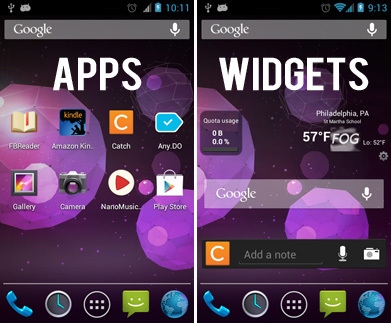
Vidinad on dünaamilised elemendid, mis töötavad otse avaekraanil. Iga vidin näeb välja erinev ja saab teha peaaegu kõike, mida programmeerija soovib. See kõlab segaselt, ma tean, kuid loodetavasti suudan selle selgeks teha.
Üks vidin, mida võite teada saada, on ilmavidin. See vidin asub teie avaekraanil ja kuvab hetketemperatuuri ja ilmastikuolusid. Seda värskendatakse aja jooksul sõltuvalt ilmastiku muutustest.
Veel üks vidin, mida võite teada saada, on e-posti postkasti vidin. See istub teie avaekraanil ja värskendatakse iga kord, kui teile saadetakse uus e-kiri, mis võimaldab teil oma e-posti peal olla kohe, kui see sisse tuleb.
Androidil on küll mõned vaikevidinad, kuid enamiku populaarsetest vidinatest töötavad välja harrastusprogrammeerijad ja kolmandate osapoolte arendajad. Vidinaid saab alla laadida teenusest Google Play.
10. Mis on teavitusriba?
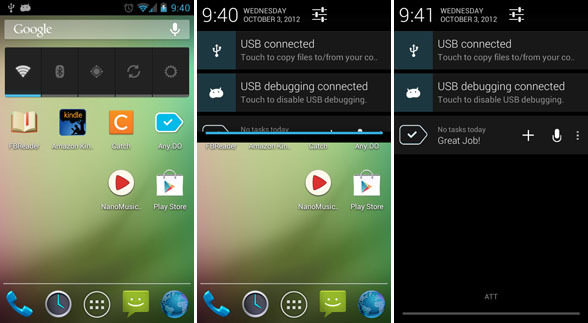
Ekraani ülaosas näete riba, mis ulatus üle selle. Sellel ribal kuvatakse kõigi teie seadmes praegu töötavate teenuste ikoonid, samuti WiFi signaali tugevus, vastuvõturibad, aeg ja muu.
Kui vajutate ja lohistate teavitusriba alla, avaneb see, et kuvada teile hunnik teatisi (kui teil neid on). Nii ei pommita teid hüpikud ja sõnumid iga kord, kui rakendus soovib teile midagi teatada.
11. Kuidas faile arvutist telefoni üle kanda?
Kiireim viis on telefoni ühendamine arvutiga USB-kaabli abil. Kui olete oma telefonis USB-salvestuse lubanud, saate faile vabalt edasi-tagasi edastada, just nagu siis, kui edastaksite faile välisele kõvakettale.
On ka teisi võimalusi, näiteks Bluetoothi või WiFi kaudu, kuid need on keerukamad ja vajaksid enda jaoks artiklit.
12. Kuidas lisada rakendusi Androidi?
Rakendusi saab Android-seadmesse lisada kahel viisil: 1) oma telefoni Google Play kaudu või 2) veebis oleva Google Play kaudu.
Kui avate oma seadmes Google Play rakenduse, saate otsida turult ja leida erinevaid rakendusi, nii tasuta kui ka tasulisi. Operatsioonisüsteem hoolitseb teie eest kõige eest, nii et kui olete leidnud soovitud rakenduse ja klõpsanud nupul „Install”, ei pea te midagi muud tegema.
Kui logite Google Playsse veebis sisse oma Google'i kontoga (sama, mida kasutate oma seadme jaoks), saate tegelikult brauseri kaudu otse oma seadmesse installida. Väga mugav.
Rakenduste allalaadimisteenuseid ja turge on ka muid, näiteks Amazon App Store, kuid need on teine teema.
13. Kuidas installida Androidi uus ROM?
Meie enda Ryan Dube kirjutas tegelikult postituse, milles kirjeldas üksikasjalikult, kuidas saate installige kohandatud ROM oma Android-seadmesse Kuidas installida kohandatud ROM oma Android-seadmesseKas olete valmis oma Androidi telefoni või tahvelarvutit taaselustama? Parim viis selleks on kohandatud ROM-i installimine - veelgi parema jõudluse ja funktsioonide toiteallikaks toomine. Loe rohkem . Pidage siiski meeles, et ROM-i installimine on edasijõudnute teema ja selle valesti tegemine võib muuta teie telefoni telliseks.
Mis on bricked, küsite? See tähendab, et teie telefon ei käivitu enam, muutes sellest paberivabast kasu. Võiks öelda telliskivi. Androidi seotud terminoloogia ja kõnepruugi kohta leiate lisateavet sellest artiklist a mini-Android-sõnastik Kas soovite oma Android-seadet kohandada, kuid pole kindel, kust alustada?Androidi avatus on üks selle suurimaid tugevusi ja võimaldab enamikku seadmeid mitmel viisil muuta. Seadme kohandamine võib lisada uusi funktsioone ja muuta selle ... Loe rohkem .
Loodetavasti olid need küsimused teie jaoks asjakohased ja teil on Androidi kohta parem arusaam. Kui teil on küsimust, millele siin ei vastatud, küsige seda kommentaarides ja annan endast parima, et neile vastata.
Kujutise krediit: Apple ja Android saidi cio.com.au kaudu
Joel Lee'l on B.S. arvutiteaduses ja üle kuue aasta kestnud erialase kirjutamise kogemus. Ta on MakeUseOfi peatoimetaja.